Az alábbi útmutató bemutatja a Windows 10 Live Tiles végleges kikapcsolásának folyamatát.
Nincs értelme az élő csempéknek, és magyaráztam az érveimet korábban itt, a Ghacks-on. Először is, nem igazán használok sok alkalmazást, mivel különféle okok miatt inkább az asztali programokat részesítem előnyben.
De még az általam használt alkalmazások esetében is az élő mozaikok akadályozhatják, ha nem bosszantóak, mint valami jótékony hatást.
Látom, hogy jól működnek mobil eszközökön, de nem annyira az asztalon.
Ez jobban megváltozhat az interaktív élő lapok bevezetésével - egy olyan funkcióval, amelyet 2014-ben mutattak be először, de utóbb soha nem hallottak róla.

Elég könnyű kikapcsolni az élő csempék funkcióját az egyes alkalmazásokhoz. Egyszerűen kattintson a jobb gombbal a csempére a Windows Start menüben, és válassza a További> Az élő csempe kikapcsolása lehetőséget.
De ez csak az egyetlen csempe ügye, és nem mindegyik. Ha nem használja őket, akkor érdemes fontolóra vennie a szolgáltatás teljes kikapcsolását, hogy az újonnan telepített alkalmazások ne használják a funkciót.
Tiltsa le a Windows 10 Live csempe alkalmazását
Kétféle lehetőség van a Live Tiles teljes kikapcsolására a Windows 10 rendszerben. Használhatja a Csoportházirend-szerkesztőt, és konfigurálhat házirendeket az egyes felhasználói fiókokhoz, vagy használhatja ehelyett a Windows Registry-t.
Csoportházirend
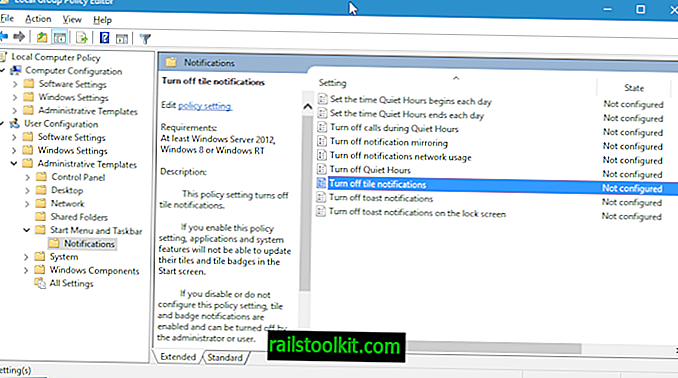
A csoportházirend nem érhető el a Windows 10 összes kiadása esetén. Alapvetően, ha otthoni verziót futtat, a csoportházirend-szerkesztő alapértelmezés szerint nem érhető el, és az élő lapkák kikapcsolásához az alábbi Registry Hack-et kell használnia.
A csoportházirenddel rendelkezők számára a folyamat így néz ki:
- Érintse meg a Windows gombot, és várja meg, amíg a Start menü megnyílik. Nézze meg az összes élő csempét dicsőségükön, ha még nem kapcsolta ki őket kézzel.
- Írja be a gpedit.msc parancsot, és nyomja meg az Enter billentyűt.
- Erősítse meg a megjelenő UAC utasítást. A helyi csoportházirend-szerkesztőnek most nyitva kell lennie.
- A bal oldali hierarchia segítségével keresse meg a következő házirendet: Helyi számítógép házirendje> Felhasználói konfiguráció> Felügyeleti sablonok> Csillagmenü és tálca> Értesítések.
- Itt találja a jobb oldalon található listát. Kapcsolja ki a csempe-értesítéseket .
- Kattintson duplán a bejegyzésre, és engedélyezze azt a megnyíló képernyőn.
- A hatás? "Ha engedélyezi ezt a házirend-beállítást, az alkalmazások és a rendszer jellemzői nem tudják frissíteni a csempéiket és a jelvényeket a Start képernyőn."
Miközben itt tartózkodik, érdemes lehet megtiltani más értesítési lehetőségek, például a pirítós értesítések vagy az értesítések tükrözését is.
Windows Registry
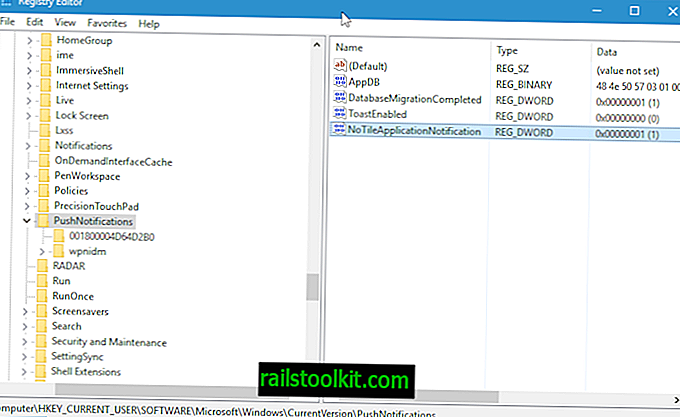
A preferenciát a Windows beállításjegyzékben is beállíthatja.
- Érintse meg a Windows gombot, írja be a regedit.exe fájlt, majd érintse meg az enter billentyűt.
- Erősítse meg a megjelenő UAC utasítást.
- Keresse meg a következő helyet: HKEY_CURRENT_USER \ SOFTWARE \ Microsoft \ Windows \ CurrentVersion \ PushNotifications
- Kattintson a jobb gombbal a PushNotifications elemre, és válassza az Új> Dword (32 bites) Érték lehetőséget.
- Nevezze el NoTileApplicationNotification.
- Kattintson duplán az elemre, és állítsa az értékét 1-re.
Felhívjuk figyelmét, hogy az elemek továbbra is gyorsítótárban vannak, annak ellenére, hogy a push értesítések le vannak tiltva.
Záró szavak
Úgy tűnik, hogy a házirend azonnal hatályba lép, miközben a beállításjegyzék-kulcs még az újraindítás után sem. Különben is, mindkettőnek hasznosnak kell lennie, ha a Windows 10 Live Tile szolgáltatásában nem talál hasznot.














